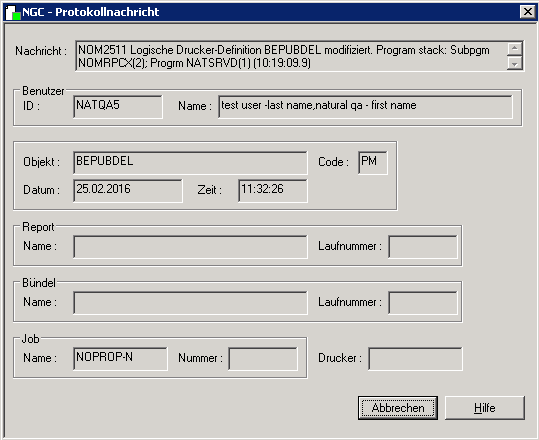Dieser Abschnitt beschreibt die Funktionen zur Verwaltung von logischen Druckern.
Folgende Themen werden behandelt:
Dieser Abschnitt enthält eine Übersicht über die Kommandos und Funktionen zur Pflege der logischen Drucker und Querverweise auf die entsprechenden Funktionsbeschreibungen.
 Um die verfügbaren Kommandos für den Meta-Knoten
"Drucker" anzuzeigen:
Um die verfügbaren Kommandos für den Meta-Knoten
"Drucker" anzuzeigen:
Markieren Sie im Objekt-Arbeitsbereich die Knoten Pflegefunktionen > Drucker und rufen Sie das Kontextmenü auf.
Die folgende Tabelle zeigt die verfügbaren Kommandos und Funktionen:
| Kommando | Funktion | Weitere Informationen siehe: |
|---|---|---|
| Liste | Alle logischen Drucker-Definitionen in einer Listenansicht anzeigen. | Alle logischen Drucker auflisten |
| Filter | Den Bereich der logischen Drucker-Definitionen eingrenzen. | Logische Drucker nach Auswahlkriterien auflisten |
| Neu | Einen neuen logischen Drucker definieren. | Neuen logischen Drucker definieren |
 Um die verfügbaren Kommandos für die Definition eines einzelnen
logischen Druckers anzuzeigen:
Um die verfügbaren Kommandos für die Definition eines einzelnen
logischen Druckers anzuzeigen:
Markieren Sie im Objekt-Arbeitsbereich Pflegefunktionen > Drucker > Drucker-Name und rufen Sie das Kontextmenü auf.
Oder:
Markieren Sie im Inhaltsbereich in der
Liste der
Drucker eine Drucker-Definition und rufen Sie das
Kontextmenü auf.
Die folgende Tabelle zeigt die verfügbaren Kommandos und Funktionen:
| Kommando | Funktion | Weitere Informationen siehe: |
|---|---|---|
| Filter | Den Bereich der logischen Drucker-Definitionen eingrenzen. | Logische Drucker nach Auswahlkriterien auflisten |
| Neu | Einen neuen logischen Drucker definieren. | Neuen logischen Drucker definieren |
| Öffnen | Die Definition eines logischen Druckers ändern. | Logischen Drucker ändern |
| Anzeigen | Die Definition eines logischen Druckers anzeigen. | Logischen Drucker anzeigen |
| Kopieren * | Die Definition eines logischen Druckers kopieren. | Logischen Drucker kopieren |
| Umbenennen * | Die Definition eines logischen Druckers umbenennen. | Logischen Drucker umbenennen |
| Löschen * | Die Definition eines logischen Druckers löschen. | Logischen Drucker löschen |
| Berechtigungen | Andere Benutzer berechtigen, die Definition eines logischen Druckers zu bearbeiten. Nur Benutzer mit der Berechtigung als Eigentümer für den logischen Drucker können diese Funktion ausführen. | Berechtigungen für logischen Drucker verwalten |
| Protokoll anzeigen | Protokoll zu Pflegeaktivitäten an dieser logischen Drucker-Definition, z.B. wer sie zuletzt geändert und wer sie erstellt hat. | Protokoll zu einem logischen Drucker anzeigen |
(*) Diese Kommandos können nicht bei Standard-Druckern (DEFAULT) verwendet werden.
 Um alle definierten logischen Drucker aufzulisten:
Um alle definierten logischen Drucker aufzulisten:
Markieren Sie im Objekt-Arbeitsbereich.
Rufen Sie das Kontextmenü auf und wählen Sie .
Alle definierten logischen Drucker werden im Inhaltsbereich in der Liste der Drucker aufgelistet (Beispiel):
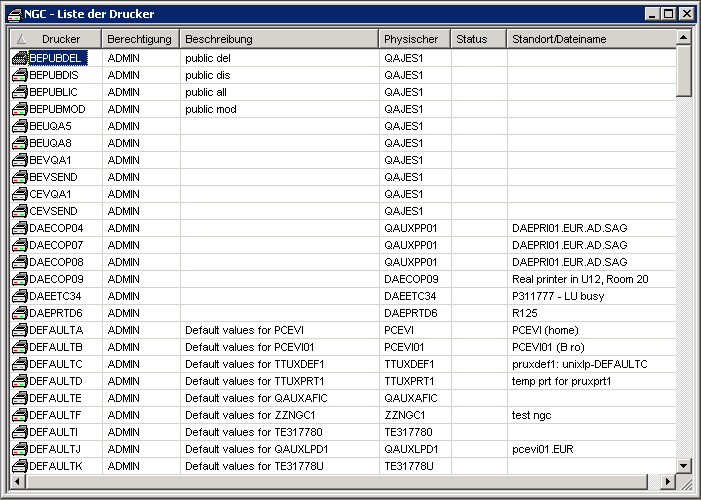
| Feld | Beschreibung | |
|---|---|---|
| Drucker | Name des logischen Druckers. | |
| Berechtigung | Berechtigung zum Zugriff auf den
logischen Drucker. Mögliche Werte:
|
|
| Beschreibung | Eine kurze Beschreibung des logischen Druckers. | |
| Physischer | Name des physischen Druckers. | |
| Status | Status des physischen Druckers:
|
|
| Standort/Dateiname | Standort des Druckers, der Definition des physischen Druckers entnommen. | |
 Um definierte logische Drucker nach Auswahlkriterien
aufzulisten:
Um definierte logische Drucker nach Auswahlkriterien
aufzulisten:
Markieren Sie im Objekt-Arbeitsbereich.
Rufen Sie das Kontextmenü auf und wählen Sie .
Das Dialogfenster Drucker filtern erscheint im Inhaltsbereich.
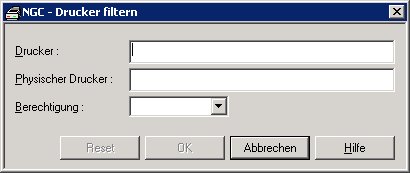
Weitere Informationen siehe Felder: Drucker filtern.
Allgemeine Informationen siehe Auswahlkriterien für Objekte (Filter).
Geben Sie Auswahlkriterien für die Drucker ein und wählen Sie .
Jetzt erscheinen unter dem erweiterten Knoten Drucker im Objekt-Arbeitsbereich nur definierte logische Drucker, die die Auswahlkriterien erfüllen.
| Feld | Beschreibung |
|---|---|
| Drucker | Filtern nach Namen von logischen Druckern.
Geben Sie den Namen eines logischen Druckers oder den Namensanfang von logischen Druckern in das Eingabefeld ein. |
| Physischer Drucker | Filtern nach Namen von physischen Druckern.
Geben Sie den Namen eines physischen Druckers oder den Namensanfang von physischen Druckern in das Eingabefeld ein. Kann verwendet werden, um nur die logischen Drucker auszuwählen, die einem bestimmten physischen Drucker zugeordnet sind. |
| Berechtigung | Filtern nach Berechtigung für logische Drucker.
Wählen Sie eine Benutzerkennung aus der aufklappbaren Liste aus, oder geben Sie eine Benutzerkennung ein. Dieses Feld steht nur für Administratoren zur Verfügung. Mögliche Werte:
|
Anmerkung:
Damit ein logischer Drucker definiert werden kann, muss mindestens
ein physischer Drucker definiert worden sein. Weitere Informationen siehe
Physischen
Drucker definieren in der
Systemverwaltung-Dokumentation.
 Um die Definition eines neuen logischen Druckers anzulegen:
Um die Definition eines neuen logischen Druckers anzulegen:
Markieren Sie im Objekt-Arbeitsbereich.
Rufen Sie das Kontextmenü auf und wählen Sie .
Der Dialog Neuer Logischer Drucker erscheint im Inhaltsbereich.
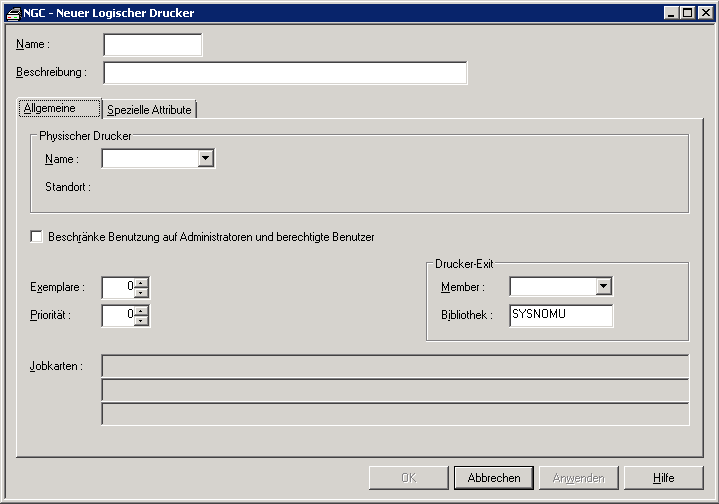
Weitere Informationen siehe Felder: Logischer Drucker > Allgemeine Attribute
Geben Sie die allgemeinen Druckerattribute ein und wählen Sie Anwenden.
Markieren Sie das Register .
Beispiel für Druckertyp DISKMVS:
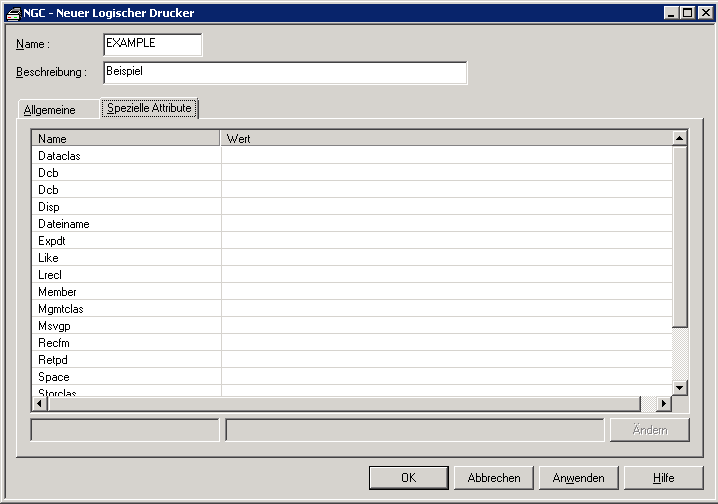
Weitere Informationen siehe Felder: Logischer Drucker > Spezielle Attribute
Wählen Sie , um alle Daten zu speichern.
| Feld | Erklärung |
|---|---|
|
Logischer Drucker
|
|
| - Name | Wenn Sie einen logischen Drucker definieren, müssen Sie seine
Kennung eingeben, bevor Sie fortfahren. Die Druckerkennung muss eindeutig sein.
(Wenn Sie die Definition eines vorhandenen Drucker ändern, ist dieses Feld schreibgeschützt.) |
| - Beschreibung | Geben Sie ein kurze Beschreibung des logischen Druckers ein. |
|
Physischer Drucker
|
|
| Name | Benutzen Sie das Listenfeld, um die Kennung für den physischen Drucker auszuwählen, auf dem Reports oder Bündel gedruckt werden sollen. |
| Standort | Der Standort des ausgewählten physischen Druckers wird hier angezeigt. |
| Beschränke Benutzung auf Administratoren und berechtigte Benutzer | Standardmäßig kann ein allgemeiner Benutzer
einen beliebigen logischen Drucker wählen, für den der Benutzer oder
PUBLIC zugelassen ist (auch wenn alle Zulassungsoptionen nicht
markiert sind). Beim Drucken eines aktiven Reports kann der Benutzer auch einen
beliebigen Drucker auswählen, der in der Master-Reportdefinition definiert ist.
Wenn Sie dieses Kontrollkästchen markieren, können nur Administratoren und Benutzer mit mindestens einer markierten Zulassungsoption diesen Drucker auswählen. |
| Exemplare | Geben Sie an, Exemplare gedruckt werden sollen. |
| Priorität | Geben Sie die Druckpriorität ein.
Wenn ein Systemdrucker benutzt werden soll, wird diese Priorität an das Spooling-System weitergegeben; wenn ein VTAM-Drucker benutzt werden soll, wird sie intern verwendet. |
|
Drucker-Exit
|
|
| Member | Benutzen Sie das Listenfeld, um den Namen des
Exits auszuwählen der für jede Zeile ausgeführt werden soll, bevor sie
gedruckt wird.
Weitere Informationen dazu siehe Systemverwaltung-Dokumentation, Abschnitt Drucker-Exits. |
| Bibliothek | Hier wird der Name der Bibliothek angezeigt, in der sich der Drucker-Exit befindet. |
| Jobkarten | Geben Sie die Jobkarten ein, die beim Drucken mit einem
Batch-Job benutzt werden sollen. Wenn Sie diese Zeilen leer lassen, werden die
für die Monitor-Standard-Definitionen definierten Jobkarten zum Drucken in
einem Batch-Job benutzt.
|
Die Angaben spezieller Attribute sind abhängig vom Typ des physischen Druckers, der im Feld Name unter Felder: Logischer Drucker > Allgemeine Attribute angegeben wird.
Sie können folgende speziellen Attribute für einen logischen Drucker angeben:
| Attribut | Bedeutung |
|---|---|
| CASPOOL | Die Druckausgabe erfolgt nach CA-Spool. |
| DISKMVS | Die Druckdaten werden auf Platte ausgegeben (z/OS). |
| Physischer Drucker, der eine oder mehrere E-Mail-Adressen darstellt. | |
| NAF | Der Druck erfolgt auf einem logischen Natural Advanced Facilities-Drucker. |
| SYSPRBS2 | Der Druck erfolgt auf dem Systemdrucker in BS2000. |
| SYSPRJES | Der Druck erfolgt auf dem Systemdrucker in JES (z/OS). |
| SYSPRPWR | Der Druck erfolgt auf dem Systemdrucker in POWER (z/VSE). |
| TAPEMVS | Die Druckdaten werden auf Band ausgegeben (z/OS). |
| TAPEVSE | Die Druckdaten werden auf Band ausgegeben (z/VSE). |
| VTAM | Die Druckausgabe erfolgt auf VTAM-Drucker. |
| WRTSPOOL | Die Druckdaten werden direkt an den SPOOL ausgegeben. |
| UNIXLP | Der Druck erfolgt direkt über TCP. |
| NATUNIX | Der Druck erfolgt über Natural für UNIX. * |
| DISKUNIX | Die Druckausgabe erfolgt in eine UNIX- oder Windows-Datei. * |
* Unter Natural für UNIX werden nur die Druckertypen NATUNIX und DISKUNIX unterstützt.
Bei diesen Attributen handelt es sich um dieselben wie bei den Attributen der entsprechenden physischen Druckertypen.
Beschreibung siehe Attribute der physischen Drucker in der Systemverwaltung-Dokumentation.
 Um einen definierten logischen Drucker zu ändern:
Um einen definierten logischen Drucker zu ändern:
Markieren Sie im Objekt-Arbeitsbereich.
Markieren Sie im Objekt-Arbeitsbereich den gewünschten Drucker.
Rufen Sie das Kontextmenü auf und wählen Sie .
Die Definition des logischen Druckers wird angezeigt. Alle Eingabefelder können geändert werden.
Die Register und die einzelnen Felder sind unter Neuen logischen Drucker definieren beschrieben.
Wählen Sie , um die Daten zu speichern.
 Um einen definierten logischen Drucker anzuzeigen:
Um einen definierten logischen Drucker anzuzeigen:
Markieren Sie im Objekt-Arbeitsbereich.
Markieren Sie im Objekt-Arbeitsbereich den gewünschten Drucker.
Rufen Sie das Kontextmenü auf und wählen Sie .
Die Definition des logischen Druckers wird angezeigt. Alle Felder sind Ausgabefelder.
Die Register und die einzelnen Felder sind unter Neuen logischen Drucker definieren beschrieben.
 Um einen logischen Drucker zu kopieren:
Um einen logischen Drucker zu kopieren:
Markieren Sie im Objekt-Arbeitsbereich.
Markieren Sie im Objekt-Arbeitsbereich bzw. im Inhaltsbereich den gewünschten Drucker.
Rufen Sie das Kontextmenü auf und wählen Sie .
Das Dialogfenster Definition eines Druckers kopieren erscheint (Beispiel):

Geben Sie den Namen des Ziel-Druckers in das Feld ein.
Markieren Sie das Kontrollkästchen Mit Berechtigung, wenn Sie auch die definierten Berechtigungen für den Ziel-Drucker übernehmen wollen.
Informationen zu Berechtigungen siehe Berechtigungen für logischen Drucker verwalten.
Wählen Sie .
Der neue logische Drucker erscheint im Objekt-Arbeitsbereich bzw. im Inhaltsbereich in der Liste der Drucker.
 Um einen logischen Drucker umzubenennen:
Um einen logischen Drucker umzubenennen:
Markieren Sie im Objekt-Arbeitsbereich.
Markieren Sie im Objekt-Arbeitsbereich den gewünschten Drucker.
Rufen Sie das Kontextmenü auf und wählen Sie .
Ändern Sie den Namen des logischen Druckers und drücken Sie Enter.
 Um einen logischen Drucker zu löschen:
Um einen logischen Drucker zu löschen:
Markieren Sie im Objekt-Arbeitsbereich.
Markieren Sie im Objekt-Arbeitsbereich den zu löschenden logischen Drucker.
Rufen Sie das Kontextmenü auf und wählen Sie .
Es erscheint ein Dialogfenster, durch das Sie aufgefordert werden, das Löschen zu bestätigen.
Wählen Sie , um den logischen Drucker zu löschen.
Oder:
Wählen Sie , um den Vorgang
abzubrechen.
Jedes in Entire Output Management definierte Objekt ist mit einer Berechtigungsliste für dieses Objekt verbunden. Einem einzelnen Benutzer oder einer Benutzergruppe in einem Verteiler kann eine Berechtigung erteilt werden.
Die Berechtigungsliste für ein Objekt enthält Benutzerkennungen (IDs) und/oder Namen von Verteilern. Jeder Benutzer bzw. jeder Verteiler kann eine unterschiedliche Zugriffsstufe für dieses Objekt haben.
Die Berechtigungsliste kann geändert werden von:
dem Eigentümer des Objekts,
einem Benutzer, dem die Berechtigung "Eigentümer" zugewiesen wurde,
einem Benutzer, der Mitglied eines Verteilers ist, dem die Berechtigung "Eigentümer" zugewiesen wurde.
Informationen zur Definition von Benutzern in Entire Output Management siehe Benutzer verwalten in der Systemverwaltung-Dokumentation.
 Um die Benutzer aufzulisten, die Zugriff auf die Definition eines
logischen Druckers haben:
Um die Benutzer aufzulisten, die Zugriff auf die Definition eines
logischen Druckers haben:
Markieren Sie im Objekt-Arbeitsbereich.
Markieren Sie im Objekt-Arbeitsbereich den gewünschten Drucker.
Rufen Sie das Kontextmenü auf und wählen Sie .
Das Fenster Liste der Berechtigungen erscheint.
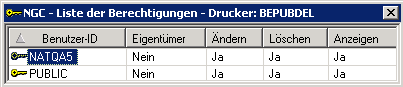
Es listet alle Benutzer bzw. Verteiler auf, die für den Drucker zugelassen sind. Es zeigt außerdem ihre Berechtigungsstufe an.
| Spalte | Beschreibung |
|---|---|
| Benutzer-ID | Benutzerkennung. |
| Eigentümer | Benutzer ist Eigentümer der Definition des logischen Druckers: Ja oder Nein. |
| Ändern | Berechtigung zum Ändern der Definition des logischen Druckers: Ja oder Nein. |
| Löschen | Berechtigung zum Löschen der Definition des logischen Druckers: Ja oder Nein. |
| Anzeigen | Berechtigung zum Anzeigen der Definition des logischen Druckers. Ja oder Nein. |
 Um einem weiteren Benutzer den Zugriff auf die Definition des
logischen Druckers zu gewähren:
Um einem weiteren Benutzer den Zugriff auf die Definition des
logischen Druckers zu gewähren:
Rufen Sie im Fenster Liste der Berechtigungen das Kontextmenü auf und wählen Sie .
Das Dialogfenster Definition einer Berechtigung erscheint.
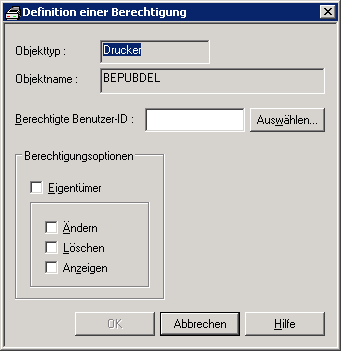
Geben Sie die Daten für die Berechtigung ein.
Weitere Informationen siehe Felder: Definition einer Berechtigung.
Wählen Sie , um die Daten zu speichern.
Der neue Eintrag erscheint in der Liste der Berechtigungen
| Feld | Beschreibung | |
|---|---|---|
| Objekttyp | Drucker. | |
| Objektname | Der Name des logischen Druckers, für den Sie die Berechtigung erteilen. | |
| Berechtigte Benutzer-ID | Die Benutzerkennung oder der Name des zu berechtigenden Verteilers. Wählen Sie die Schaltfläche , um eine Auswahlliste anzuzeigen. | |
| Berechtigungsoptionen | Markieren Sie die folgenden Optionen, um dem Benutzer eine Berechtigung zu erteilen. | |
| Eigentümer | Der Benutzer kann alle Funktionen ausführen und andere Benutzer für diesen logischen Drucker berechtigen. | |
| Ändern | Der Benutzer kann die Definition des logischen Druckers anzeigen und ändern. | |
| Löschen | Der Benutzer kann die Definition des logischen Druckers anzeigen, ändern und löschen, aber er kann keine Berechtigung an andere Benutzer erteilen. | |
| Anzeigen | Der Benutzer kann die Definition des logischen Druckers nur anzeigen. | |
 Um eine Benutzerberechtigung zu ändern:
Um eine Benutzerberechtigung zu ändern:
Rufen Sie im Fenster Liste der Berechtigungen das Kontextmenü auf und wählen Sie .
Das Dialogfenster Definition einer Berechtigungen erscheint.
Ändern Sie die Angaben für die Berechtigung.
Wählen Sie , um die Änderungen zu speichern.
 Um eine Benutzerberechtigung zu löschen:
Um eine Benutzerberechtigung zu löschen:
Markieren Sie im Fenster Liste der Berechtigungen den zu löschenden Eintrag.
Rufen Sie das Kontextmenü auf und wählen Sie .
Es erscheint ein Dialogfenster, durch das Sie aufgefordert werden, das Löschen zu bestätigen.
Wählen Sie , um die Benutzerberechtigung zu löschen.
Oder:
Wählen Sie , um den Vorgang
abzubrechen.
 Um Protokoll-Informationen zu einem logischen Drucker
anzuzeigen:
Um Protokoll-Informationen zu einem logischen Drucker
anzuzeigen:
Markieren Sie im Objekt-Arbeitsbereich.
Markieren Sie im Objekt-Arbeitsbereich den gewünschten Drucker.
Rufen Sie das Kontextmenü auf und wählen Sie .
Das Protokoll für den Drucker wird angezeigt (Beispiel):

In den Spalten des Protokolls werden folgende Informationen angezeigt:
| Feld | Erklärung |
|---|---|
| Datum | Das Datum, an dem die Funktion ausgeführt wurde. |
| Zeit | Die Uhrzeit, zu der die Funktion ausgeführt wurde. |
| Ausg.von | Benutzer bzw. Monitor, der die Funktion ausgeführt bzw. ausgelöst hat. |
| Nachricht | Beschreibung der ausgeführten Funktion. |
 Um ausführliche Informationen zu einem Protokolleintrag zu
zeigen:
Um ausführliche Informationen zu einem Protokolleintrag zu
zeigen:
Markieren Sie einen Protokoll-Eintrag.
Rufen Sie das Kontextmenü auf und wählen Sie .
Eine detaillierte Protokollnachricht zu dem betreffenden Eintrag wird angezeigt (Beispiel):